آیا باید دست به تغییر آدرس سایت ( URL ) وردپرس خود بزنید ؟ آیا قصد دارید از آدرس سایت خود را از http به https تغییر دهید ؟ یا قصد دارید سایت خود را از دایرکتوری به دامنه اصلی یا به سابدامین انتقال دهید ؟ شاید قصد دارید از لوکال هاست ( LocalHost ) سایت خود را به هاست و دامنه اصلی منتقل کنید. شاید اصلاً قصد دارید به طور کلی دامنه سایت خود را تغییر دهید!
آدرس سایت از اهمیت بالایی برخوردار است، چرا که محل قرارگیری سایت شما را در اینترنت نشان میدهد، به همین خاطر اگر قصد دارید یکی از کارهای بالا را انجام دهید این آموزش وردپرس را تا انتها بخوانید، در این مقاله نحوه تغییر آدرس سایت ( URL ) وردپرس – آموزش قدم به قدم را به 4 مدل مختلف آموزش دهیم.

چرا نیاز دارید آدرس سایت ( URL ) وردپرس خود را تغییر دهید ؟
دلایل زیادی برای اینکار وجود دارد که چرا گاهی نیاز دارید آدرس سایت وردپرس خود را تغییر دهید :
- سایت خود را از لوکال هاست ( LocalHost ) به هاست خود انتقال دهید.
- آدرس سایت خود را از http به https تغییر دهید
- سایت خود را از دایرکتوری یا سابدامین به دامنه اصلی منتقل کنید یا بلعکس
- قصد داشته باشید دامنه جدید برای سایت خود مشخص کنید
ما قصد داریم به شما آموزش دهیم به اصولیترین روش ممکن اینکار را انجام دهید، اما شما نیاز است قبل از اینکار موارد مختلفی از جمله سئو سایت خود را بررسی کنید، چرا که اینکار در صورتی که به طور اصولی انجام نگردد امکان بروز مشکل را دارد.
اگر تمایل داشتید اینکار توسط کارشناس صورت بگیرد همکاران ما در بخش پشتیبانی وردپرس وبجامه آماده ارائه این خدمات به شما هستند.
ما فیلم آموزشی این مقاله رو آماده کردیم که بهتر است قبل از شروع آموزش مشاهده کنید.
آدرس وردپرس یا آدرس سایت ؟
هنگام تغییر آدرس سایت یا URL باید دو آدرس را تغییر دهید : آدرس وردپرس و آدرس سایت ، شاید برای بسیار از کاربران تشخیص تفاوت این دو از هم کمی سخت باشد.
آدرس وردپرس : آدرس وردپرس مسیری است که فایلهای مخصوص وردپرس مثل قالب وردپرس ، افزونه وردپرس ، تصاویر و فایلهای شما در آن قرار دارد.
آدرس سایت : این آدرس نام دامنه شماست، آدرسی است که صفحه اصلی سایت شما را تشکیل میدهد، قطعاً بسیاری از سایتها را دیدهاید که بخش وبلاگ آنها از وردپرس استفاده میکند و دامنه اصلی از سیستم مدیریت محتوا دیگری ، شما در قسمت آدرس سایت باید نام اصلی دامنه خود را وارد کنید.
البته به طور کلی این آدرس هردو یکی است مگر شرکتها و سایتهای بزرگ که سایت آنها بخشهای مختلفی دارند و امکان دارد آدرس وردپرس با آدرس سایت متفاوت باشد.
حالا که تمام اطلاعاتی که قبل از شروع کار نیاز داشتید را کسب کردید، شروع به آموزش نحوه تغییر آدرس سایت ( URL ) وردپرس کنیم. ما این کار را به 4 روش مختلف انجام خواهیم داد :
- تغییر آدرس سایت ( URL ) وردپرس از طریق پنل مدیریت
- تغییر آدرس سایت ( URL ) وردپرس از طریق فایل
Function.php - تغییر آدرس سایت ( URL ) وردپرس از طریق فایل
wp-config.php - تغییر آدرس سایت ( URL ) وردپرس از طریق دیتابیس و PhpMyAdmin
تغییر آدرس سایت ( URL ) وردپرس از طریق پنل مدیریت
این روش سادهترین حالت ممکن برای تغییر آدرس سایت وردپرس شماست، اگر دسترسی به پنل ادمین وردپرس بخش تنظیمات دارید کافیست از پنل مدیریت وردپرس خود به تنظیمات » عمومی رفته و اینجا ” نشانی وردپرس (URL) ” و “نشانی سایت (URL)” را تغییر دهید.
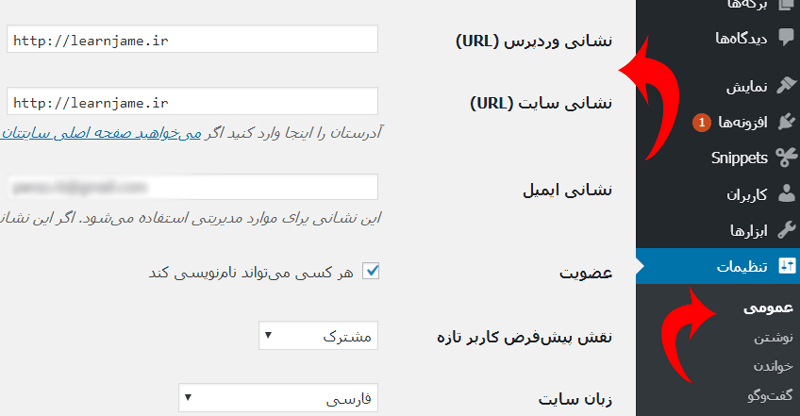
توجه داشته باشید که معمولاً در بیشتر مواقع این دو مورد مقدار یکسان میگیرند. بعد از اعمال تغییرات روی دکمه ” ذخیره تغییرات ” کلیک کنید تا این تغییرات ذخیره شود و آدرس سایت وردپرس شما تغییر کند.
نکته بسیار مهم این است که اگر این آدرس را اشتباه وارد کنید سایت شما احتمالاً از دسترس خارج میشود و شما باید از روشهای دیگر استفاده کنید.
تغییر آدرس سایت ( URL ) وردپرس از طریق فایل Function.php
این روش برای افرادی است که به پنل هاست و پنل مدیریت وردپرس خود دسترسی ندارند مناسب است، کافیست از طریق سرویس FTP به هاست خود متصل شوید و به دایرکتوری قالب وردپرس خود در wp-content/themes/your-theme-folder/ مراجعه کنید.
فایل Function.php را ویرایش کرده و کد زیر را به انتهای آن اضافه کنید :
update_option( 'siteurl', 'https://example.com' );
update_option( 'home', 'https://example.com' );توجه کنید که باید به جای example.com دامنه سایت خود را وارد کنید. تغییرات خود را ذخیره کنید و این فایل را در هاست خود از طریق FTP مجدداً بارگذاری کنید.
مزیت این روش این است که با استفاده از این کد دیتابیس شما بروزرسانی میشود و این دو آدرس جایگزین آدرس قبلی میشود. حالا به راحتی وارد سایت خود شده و یکبار سایت را با آدرس جدید ذخیره کنید و بعد از آن کد مربوطه را از انتهای فایل Function.php خود حذف کنید.
تغییر آدرس سایت ( URL ) وردپرس از طریق فایل wp-config.php
این روش فقط در صورتی پیشنهاد میشود که شما نمیدانید روی سایت شما کدام قالب وردپرس فعال است و یا دسترسی به فایل Function.php ندارید.
در این روش شما آدرسهای جدید سایت خود را از طریق فایل پیکربندی وردپرس یعنی wp-config.php که تنظیمات مهم سایت شما در آن قرار دارد، اضافه میکنید.
برای اینکار از طریق FTP هاست سایت خود را باز میکنید و فایل wp-config.php را ویرایش میکنید. کدهای زیر را دقیقاً بعد از متن ‘That’s all, stop editing! Happy publishing’ اضافه میکنید.
define( 'WP_HOME', 'https://example.com' );
define( 'WP_SITEURL', 'https://example.com' );فراموش نکنید که آدرس example.com را با URL دامنه خود جایگزین کنید. حالا به وبسایت خود مراجعه کنید تا مطمئن شوید سایت روی آدرس جدید به درستی باز میشود. ( توجه داشته باشید که اینکار باعث میشود تغییر از طریق پنل مدیریت وردپرس غیرفعال شود. )
تغییر آدرس سایت ( URL ) وردپرس از طریق دیتابیس و PhpMyAdmin
این روش به شما کمک میکند تا مستقیم روی بانک اطلاعاتی یا همان دیتابیس آدرس سایت وردپرسی خود را تغییر دهید. اولین کاری که باید انجام دهید، تهیه فایل بکاپ از دیتابیس خود است، این کار را حتماً باید انجام دهید تا در صورت بروز مشکل به سرعت از آن استفاده کنید.
بعد از آن روی گزینه phpMyadmin کلیک کنید تا دیتابیس شما باز شده و بتوانید تنظیمات و تغییرات خود را روی آن اعمال کنید، روی دیتابیس که وردپرس خود را نصب کردید کلیک کنید تا جداول مربوط به وردپرس برای شما باز شود.
به طور پیشفرض جداول به صورت wp_ but هستند، اما اگر آنها را هنگام تنظیمات تغییر دادید کافیست به دنبال جدول مربوط به تنظیمات یعنی wp_options بگردید.
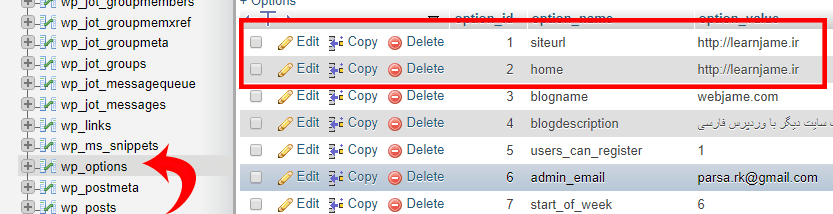
حالا از این قسمت روی دکمه “Edit” خط 1 و 2 یعنی “siteurl” و “home” کلیک کنید و آدرس سایت خود را ویرایش کنید. تنظیمات را ذخیره کنید و به سایت خود مراجعه کنید، حالا میبینید که سایت شما با آدرس جدید بارگذاری میشود.
ریدایرکت دامین قدیمی به دامین جدید
اگر شما قصد ریدایرکت از دامین قدیمی به دامین جدید را دارید کافیست بدون هیچ افزونهای کد زیر را وارد فایل .htaccess موجود در روت هاست وردپرس خود کنید تا سایت شما از دامین قدیمی به دامین جدید وردپرس ریدایرکت شود. فقط توجه داشته باشید که قبل از انجام این کار آموزشهای بالا را باید به طور کامل انجام داده باشید.
RewriteEngine On
RewriteRule ^(.*)$ http://newdomain.example/ [R=301]بعد ازقرار دادن این کد در این فایل سایت شما بدون وقفه به آدرس جدید منتقل میشود.
اما اگر به دنبال ریدایرکت صفحات به صورت ساختار یافتهتر هستید حتماً آموزش پیشرفته ریدایرکت 301 با افزونه Redirection را مطالعه کنید.
سوالات متداول تغییر آدرس سایت ( URL ) وردپرس
ما سوالاتی که شما امکان دارد برای تغییر آدرس سایت ( URL ) وردپرس پیش بیاید را جمعآوری کردیم و در ادامه به آنها میپردازیم .
چرا آدرس وردپرس و آدرس سایت من در پنل مدیریت وردپرس غیرفعال است ؟
این اتفاق زمانی میافتد که شما این قسمت را از طریق افزونههای امنیتی برای امنیت وردپرس خود یا فایل wp-config.php بسته باشید. استفاده از روش سوم این قابلیت را معمولاً در سایت شما غیرفعال میکند، برای دوباره فعال کردن آن باید کدی که در حالت روش سوم آموزش دادیم را از این فایل حذف کنید.
اگر به طور اتفاقی آدرس سایت خود را به اشتباه تغییر دهم باید چه کار کنم ؟
گاهی اوقات به طور اتفاقی شما آدرس سایت خود را به اشتباه تغییر میدهید، که این کار باعث بروز مشکل در سایت شما میشود. برای رفع این مشکل باید روش دو ، سه و چهار این آموزش را برای برگرداندن آدرس سایت خود به حالت اول استفاده کنید.
آیا افزونهای وجود دارد برای اینکه تمامی آدرسها را در پستها و صفحات تغییر دهم ؟
بله، بعد از تغییر آدرس سایت وردپرس این اتفاق برای شما خواهد افتاد که تصاویر شما با آدرس قبلی بارگذاری شوند و این موضوع باعث بروز مشکل در سایت شما میشود. برای اینکار میتوانید از افزونه وردپرس رایگان Velvet Blues Update URLs و Better Search Replace استفاده کنید. ( آموزش استفاده از این روش را در مقاله آموزش نحوه جستجو و جایگزین کردن متن در دیتابیس وردپرس قرار دادهایم. )
امیدوارم این آموزش به شما کمک کند تا بتوانید به راحتی آدرس سایت خود را تغییر دهید، اگر سوال یا مشکلی داشتید حتماً در بخش نظرات برای ما سوالات خود را بنویسید.

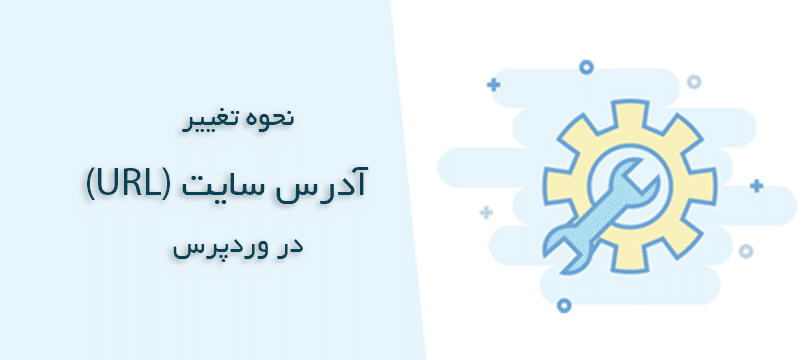
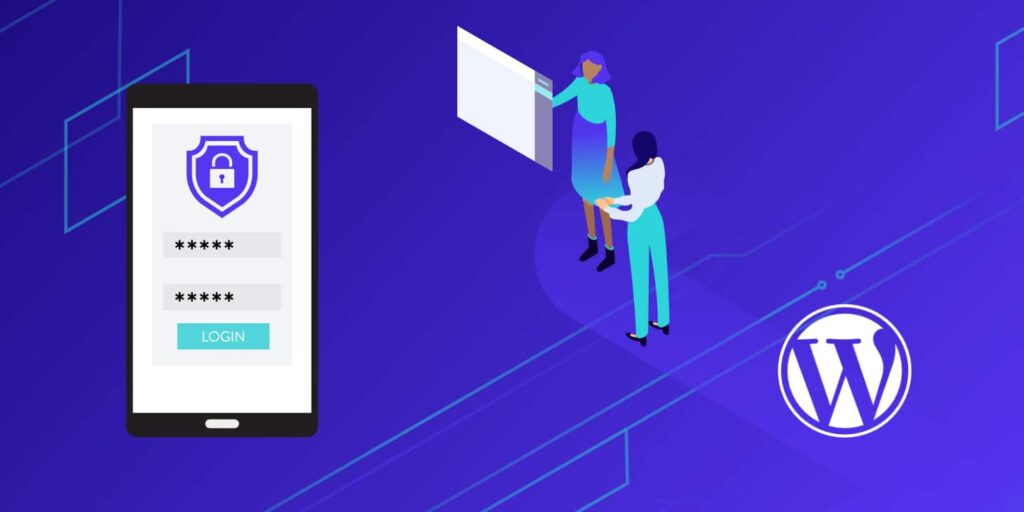

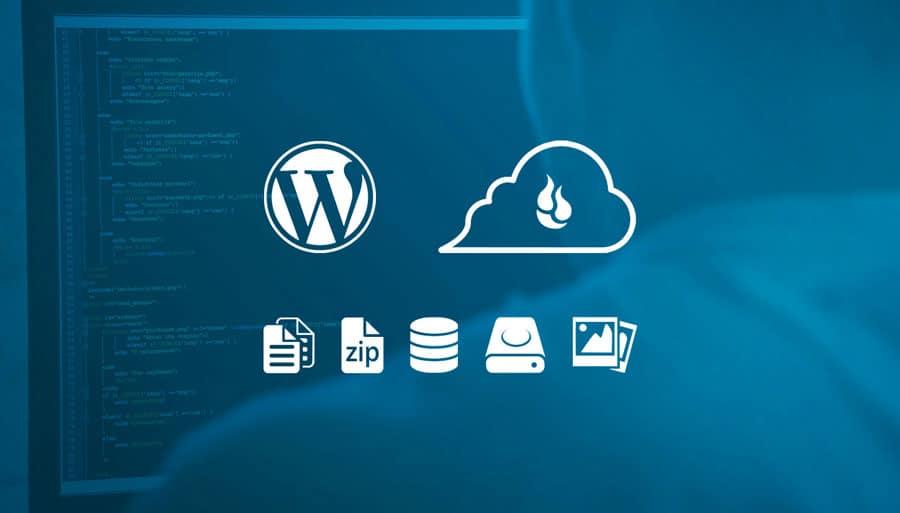

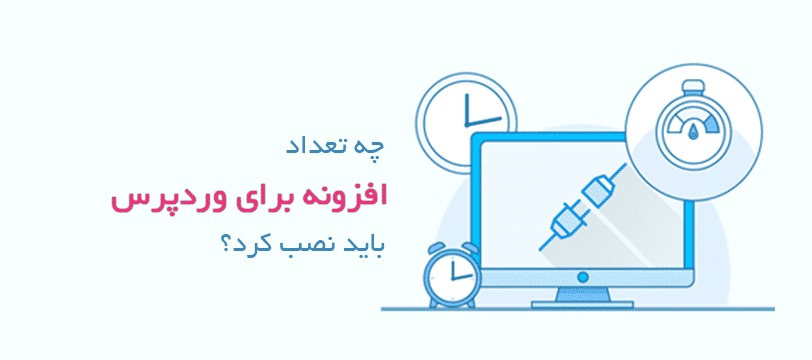
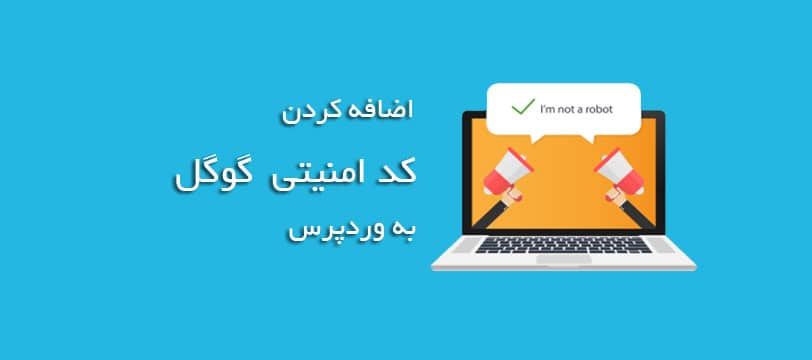
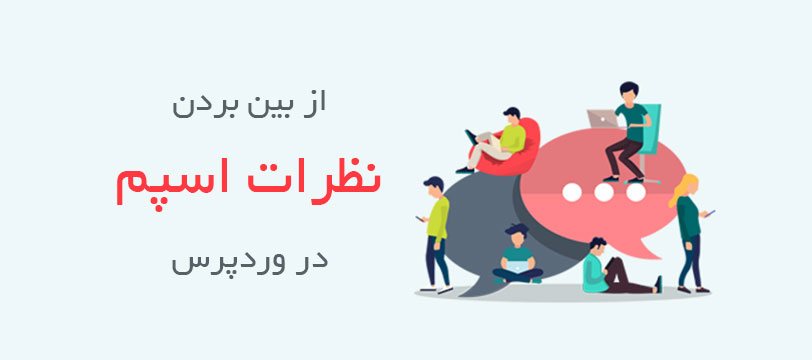
سلام
خسته نباشید
من یک وبسایت روی لوکال هاست طراحی کرده بودم و اشتباهی نام سایت رو از توی تنظیمات پیشخوان عوض کردم
حالا دیگه سایت بالا نمیاد و نمیتونم بهش دسترسی داشته باشم. راهی برای برگردوندنش هست؟
ممنون میشم راهنمایی کنید
تشکر
دروود
از آموزش های بالا استفاده کنید، مشکلتون رفع میشه.
ممنون از پاسخگویی و اطلاعات خوبی که منتشر می کنید.
روش ها رو امتحان کردم ولی مشکلم برطرف نشد، هیچ روش دیگه ای وجود نداره؟
دروود
امکان نداره درست نشده باشه، شما روش چهارم از دیتابیس ادرس رو تغییر بدید دیگه آدرس از کجا میتونه خونده بشه که حل نشه ؟
سلام استاد من از روش چهارم اسم سایتمو عوض کرده بودم رفتم درست کردم
یک دنیا ممنون
سلام و عرض ادب و احترام
وقتی سایت را در حالت لوکال با المنترو طراحی می کنیم، آدرس صفحات با http شروع می شود، و امکان فعال کردن ssl هم در حالت لوکال نیست، زمانی که می خواهیم سایت را با کمک بسته نصبی داپلیکیتور از لوکال به هاست منتقل کنیم، برای تغییر آدرس ها از http به https، باید بعد از انجام شدن انتقال از تنظیمات عمومی در پیشخوان یا phpmyadmin اقدام نماییم و این اقدامات کافی است ؟ یا باید قبل از انتقال اقداماتی را انجام دهید، اگر امکان دارد لطفاً راهنمایی بفرمائید.
سپاسگزارم
دروود
بهتره که از افزونه Really Simple SSL نسخه رایگان که تو مخزن وردپرس هم هست، استفاده کنید. تنظیمات سختی نداره متوجه میشید خیلی سریع